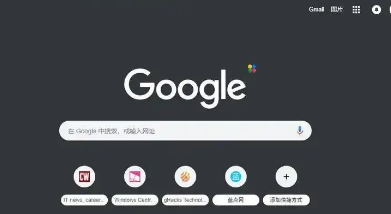谷歌浏览器下载安装失败的有效修复技巧
发布时间:2025-08-08
来源:谷歌浏览器官网
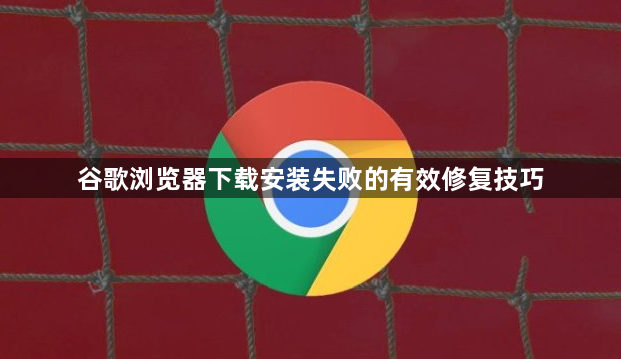
1. 清理注册表残留
- 按`Win+R`键打开运行窗口,输入`regedit`并回车,进入注册表编辑器。
- 定位到`HKEY_CURRENT_USER\Software\Google\Chrome`路径,右键删除整个Chrome文件夹。若找不到,可按`Ctrl+F`搜索关键词“Chrome”,手动删除相关项。
2. 删除残留文件
- 检查系统盘(如C盘)中的`Program Files`和`Program Files (x86)`文件夹,删除残留的Google或Chrome目录。
- 按下`Win+R`键,输入`%APPDATA%\Google`并回车,删除Chrome文件夹内的所有文件。
3. 关闭安全软件
- 暂时禁用第三方杀毒软件(如360、电脑管家)或Windows防火墙,将Chrome安装程序添加到信任列表。
- 若使用企业网络,需联系管理员确认代理或组策略是否限制下载。
4. 以管理员身份运行安装程序
- 右键点击Chrome安装包,选择“以管理员身份运行”,避免因权限不足导致安装失败。
- 若安装包来自官网,建议重新下载最新版覆盖旧文件。
5. 检查系统更新与驱动
- 进入`设置 > Windows更新`,安装所有待更新补丁,修复系统文件。
- 右键点击“此电脑” > “管理” > “设备管理器”,更新显卡驱动(尤其是Intel/AMD核显)。
6. 重置浏览器设置
- 若为覆盖安装,需进入`chrome://settings/reset`重置所有设置,清除旧配置冲突。
如需进一步帮助,可访问Chrome帮助中心或联系谷歌技术支持获取详细指南。